您现在的位置是:网站首页> 编程资料编程资料
Win10 KB5001649安装失败提示错误代码0x80070541怎么办_windows10_Windows系列_操作系统_
![]() 2023-12-22
177人已围观
2023-12-22
177人已围观
简介 Win10 KB5001649安装失败提示错误代码0x80070541怎么办_windows10_Windows系列_操作系统_
如何解决Win10 KB5001649安装失败提示错误代码0x80070541? Windows 10 KB5001649更新现在正试图安装到版本20H2/2004的计算机上,但显然无法安装,错误代码为0x80070541。据微软称,这一可选的“紧急”更新是今天早些时候发布的,目的是解决用户报告的蓝屏死亡和其他问题。但更有趣的是,KB5001649安装失败,出现0x80070541或错误代码0x80070070。安装错误“0x80070541”可能是由于与2021年3月9日发布的Windows 10更新的兼容性问题造成的。那么怎么解决错误代码0x80070541呢?还有不知道的朋友一起和小编详细了解下吧!

“我们无法安装此更新,但您可以重试(0x80070541)。2021-03基于x64的系统的Windows 10版本20H2的累积更新(KB5001649),“错误消息显示为,如下面的屏幕截图所示:

到目前为止,这个问题似乎很普遍,我们能够在我们所有的设备上重现它。对于遇到此问题的用户,您有两个选择--手动从Microsoft Update Catalog下载并安装累积更新,或者简单地暂停更新。
同样重要的是要理解,这是一个可选的更新,这意味着您不必应用它,除非您在打印文档时确实需要修复蓝屏。
如何修复安装KB5001649时出现的错误0x80070541。
要修复Windows 10中的错误0x80070541,请执行以下步骤:
从此处访问Microsoft Update Catalog。
或者,您也可以使用KB编号搜索更新。
如下面的截图所示,您需要点击“下载”按钮才能获得正确的Windows10版本。

如果您不知道系统配置,请打开设置>系统>关于并验证系统类型。
当您单击Download(下载)按钮时,将会出现一个弹出窗口。
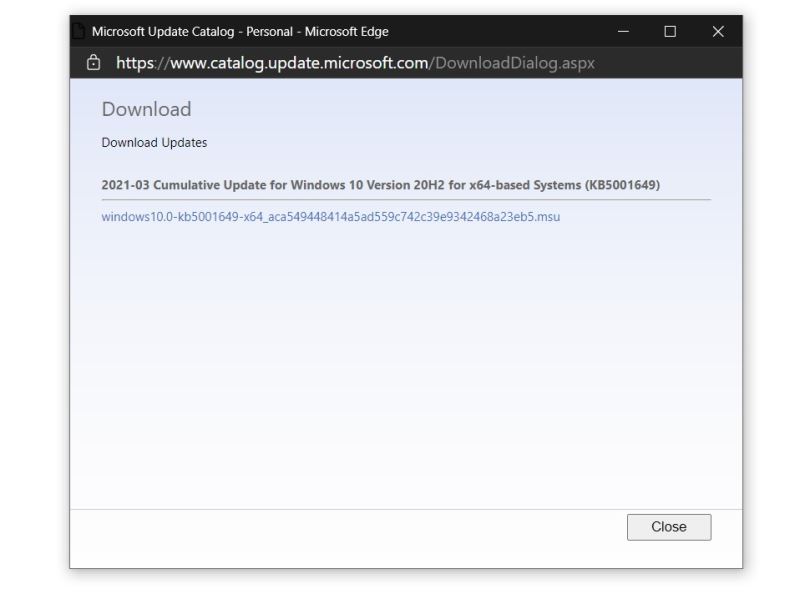
单击.msu文件链接进行下载。如果你使用的是Google Chrome,你可能需要右击链接并选择“另存为”来开始下载。

单击下载的文件开始安装。

点击“是”确认您的决定。
完成后,屏幕上将出现“正在安装更新”窗口,需要重新启动才能完成安装。
暂停Windows更新。
如果你担心这些拙劣的更新,你随时可以暂停它们一个月,直到微软修复错误。
要暂停更新,请转到设置>更新和安全>Windows更新,单击下一个屏幕上的“高级选项”,查找“暂停更新”部分,然后选择暂停更新的日期。

请注意,通过设置应用程序,您最多只能暂停更新35天。如果您希望更好地控制更新,则需要使用组策略编辑器或使用注册表攻击来配置策略。
以上就是小编给大家分享的Win10 KB5001649安装失败提示0x80070541错误代码的解决方法步骤了,希望能够帮助到大家!
相关内容
- 最新2021.4月win10永久数字激活神key/激活秘钥分享 附激活工具_windows10_Windows系列_操作系统_
- 怎么获得免费的win10激活码 win10秘钥集合推荐(含激活工具)_windows10_Windows系列_操作系统_
- Win10应用商店下载失败怎么办 应用商店无法正常下载的4种解决方法_windows10_Windows系列_操作系统_
- Win10无法关机怎么办 Win10电脑一直处在正在关机界面解决方法_windows10_Windows系列_操作系统_
- Win10 Dev预览版21354今日发布 更新内容与已知问题汇总_windows10_Windows系列_操作系统_
- Win10 21H2更新了什么 Win10 21H2新增内容介绍_windows10_Windows系列_操作系统_
- win10系统高级打印怎么改为普通打印?_windows10_Windows系列_操作系统_
- 锁链战记第三次魔神活动预览 闪电魔神资料介绍_手机游戏_游戏攻略_
- 天天炫斗公会闯关积分排行榜奖励规则领取地址一览_手机游戏_游戏攻略_
- 天天风之旅冰激凌收集活动介绍 如何获取_手机游戏_游戏攻略_





